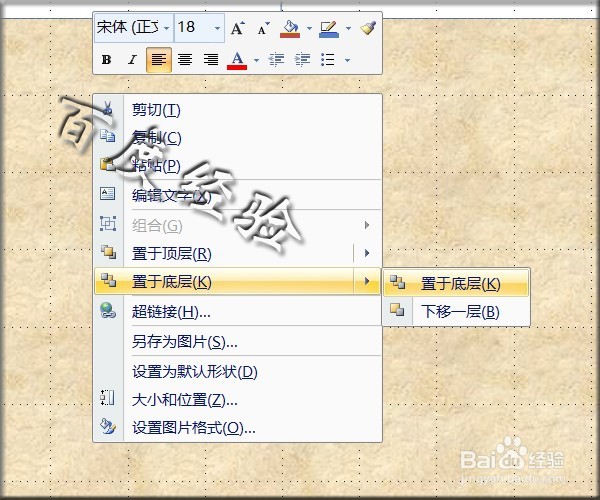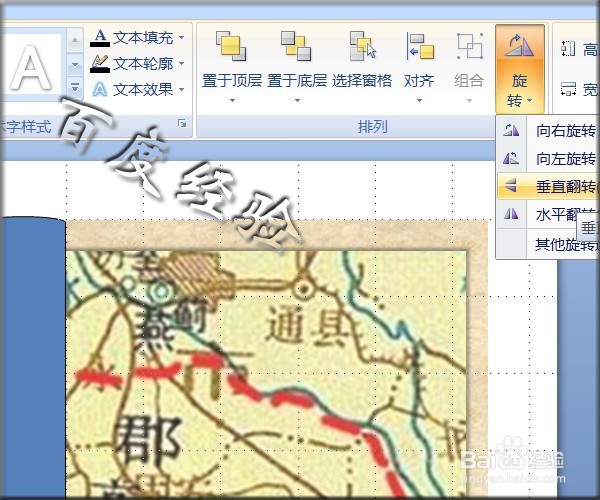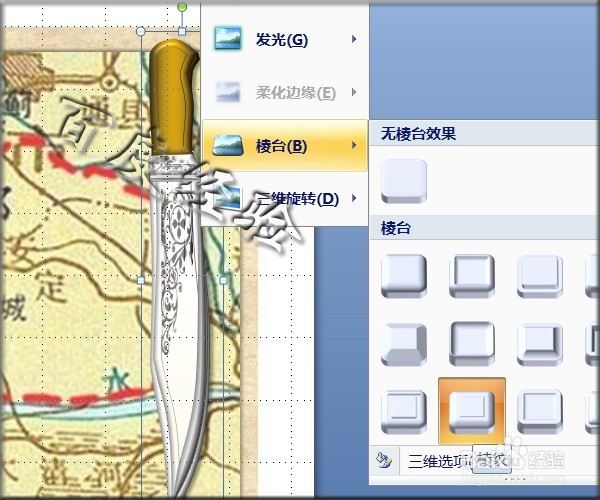前面做过滚动卷轴效果,是卷轴直接向两边展开。这次依然可说是卷轴效果,只是没有轴。卷起的画卷缓波娑羼洎缓展开,自然是要经过一个由大变小的过程,怎么做,我们通过图穷匕见的动画制作,来看看制作方法。
工具/原料
PowerPoint2007
一、准备材料
1、插入——图片,将准备好的地图的图片插入。绘图工具——图片效果——阴影——右上斜偏移。为图片添加上阴影。
2、为图片配上底衬。插入—缇吾怩舭—形状——矩形,沿图片画一个略大于图片的矩形。绘图工具——格式——形状填充——纹理——信纸。为矩形添加纹理。
3、右键——置于底层。底图详细方法见下面的引用
4、全部选中,右键——组合。完成底图制作。
5、制作画卷。插入——形状——圆柱形。绘制一个与底图同高的圆柱形。拖动变形点使截面变窄,是椭圆截面边点与底图边相齐。
6、绘图工具——格式——旋转——垂直翻转。使圆柱截面向下。
7、形状填充同底衬。形状轮廓为无轮廓。
8、复制一个。形状填充选渐变——线性向右。点击下方其他渐变,进入形状格式面板。
9、光圈设置。添加光圈3,结束位置、透明度、颜色如图设置。圈1颜色、透明度同3,结束位置0%。圈2设置如图。三个透明度都是50%。
10、移动到原圆柱上,全选,右键——组合。
11、图片工具——格式——图片效果——阴影——阴影选项,如图设置。
12、复制一个。阴影角度改为180。
13、插入绘制好的匕首组合。绘制方法见下面的经验引用。
14、图片效果——阴影——向右偏移。棱台——棱纹。
二、设置动画
1、动画——自定义动画,打开动画面板。点击底图,自定义面板中添加效果——进入——劈裂。开始、方向、速度如图设置。
2、两个画卷添加动画效果,强调——放大/缩小,开始、尺寸、速度如图设置。
3、左画卷添加动画效果——动作路径——向左。
4、为了和底图打开速度一致,需要将该动画速度单独设置,选中该动画,右键——计时——速度,输入3.2。此参数受画卷与底图大小位置等影响,或者需多次测试方可定下。右画卷同样设定,只是方向向右。
5、为了不显得太突兀,匕首出现方式选用了擦除,在添加效果——进入里。因匕首是在图打开到一定位置后出现,所以需为它设置延迟出禊耗髻编现时间。依然是在计时中,延迟栏里输入2即可,此参数仍然为参考数值。其他参数设置如图。
6、匕首选中状态,添加效果——强调——闪烁,重复次数2。开始、速度如图设置。这一步只是为了强调匕首,个人视需来定是否选用。当然你也可以再添加更多动画,如拿起匕首,刺出……